1、打开coreldraw,新建一文件,插入表格,本例中表格为7行2列。
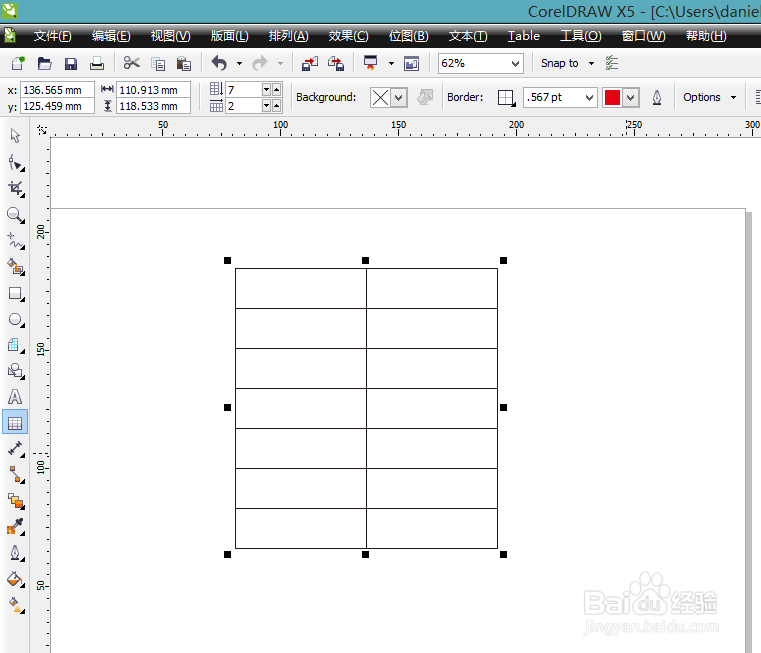
2、输入文字,并按需要调整表格大小。
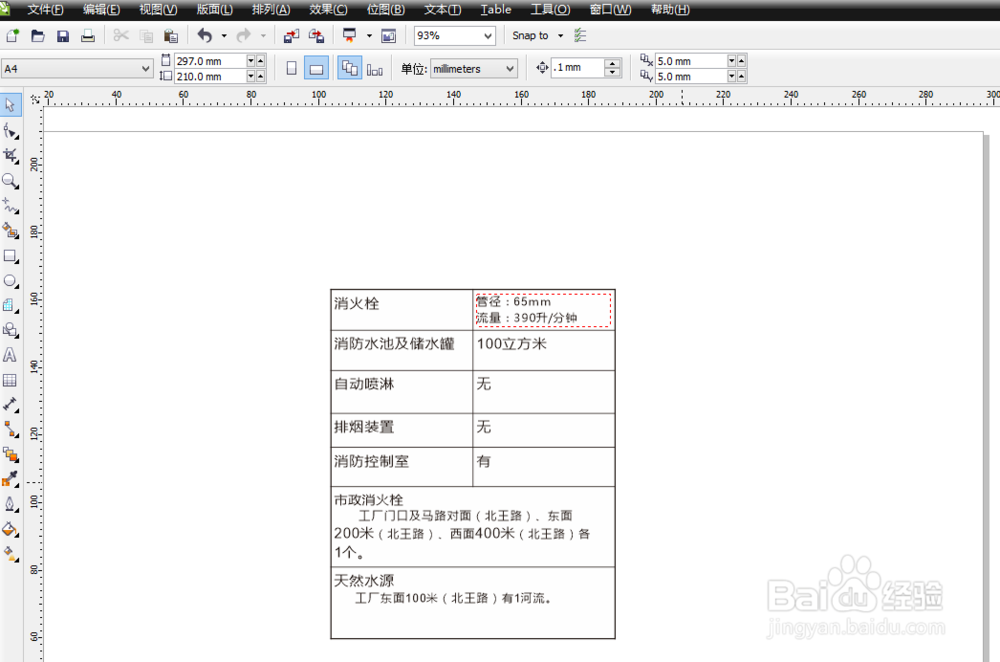
3、选择工具栏中的“文本”,然后勾选“Paragraph Formatting”.
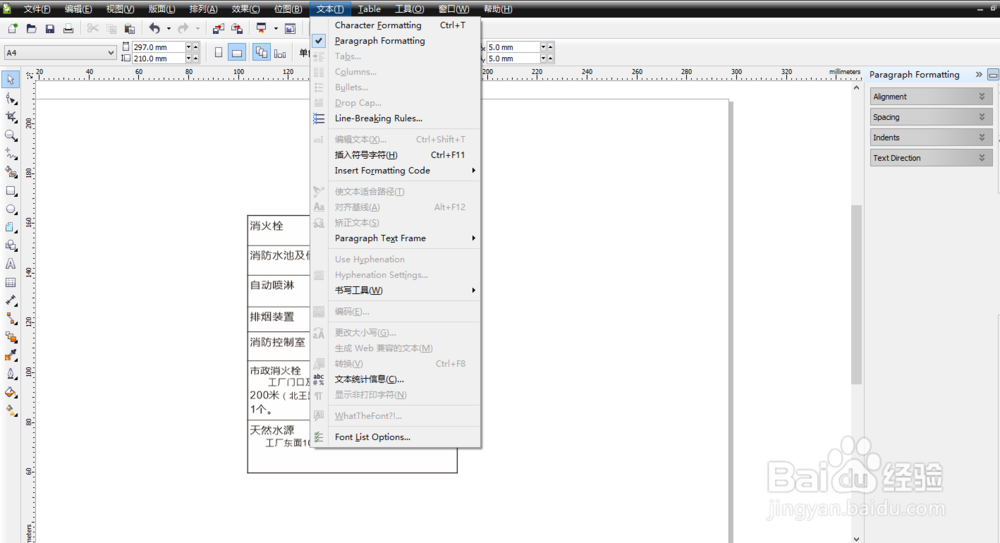
4、在“Paragraph Formatting”的对话框中,点击“Alignment争犸禀淫",水平对齐则选择“Horizontal",然后在对应的选框里面选择”左“,”居中”,“右”等选项,本例中按选择靠左对齐。
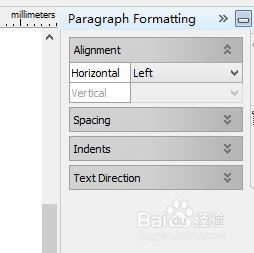
5、在“Paragraph Formatting”的对话框中,垂直对齐则点击“Vert坡纠课柩ical",然后在对应的选框里面选择”向上“,”居中”,“向下”等选项,本例中按选择居中对齐。

6、按上所述,就可以实现表格中文字的对齐。对齐效果如图,水平靠左对齐,垂直居中对齐。

